Czym jest VPN? Zalety i wady wirtualnej sieci prywatnej VPN

Czym jest VPN, jakie są jego zalety i wady? Omówmy z WebTech360 definicję VPN oraz sposób zastosowania tego modelu i systemu w praktyce.
Jeśli Twój głos jest stale zniekształcony podczas rozmów, zmień ustawienia mikrofonu w systemie Windows. Wystarczy kilka szybkich zmian w urządzeniu wejściowym, głośności i ulepszeniach dźwięku, aby móc mówić głośno i wyraźnie.
Pierwszym krokiem do poprawienia jakości połączeń jest sprawdzenie, czy system Windows używa właściwego mikrofonu. Jest to szczególnie ważne, jeśli podłączasz wiele urządzeń wejściowych audio, takich jak słuchawki i kamery internetowe z wbudowanymi mikrofonami.
Aby sprawdzić urządzenie wejściowe za pomocą Ustawień dźwięku:
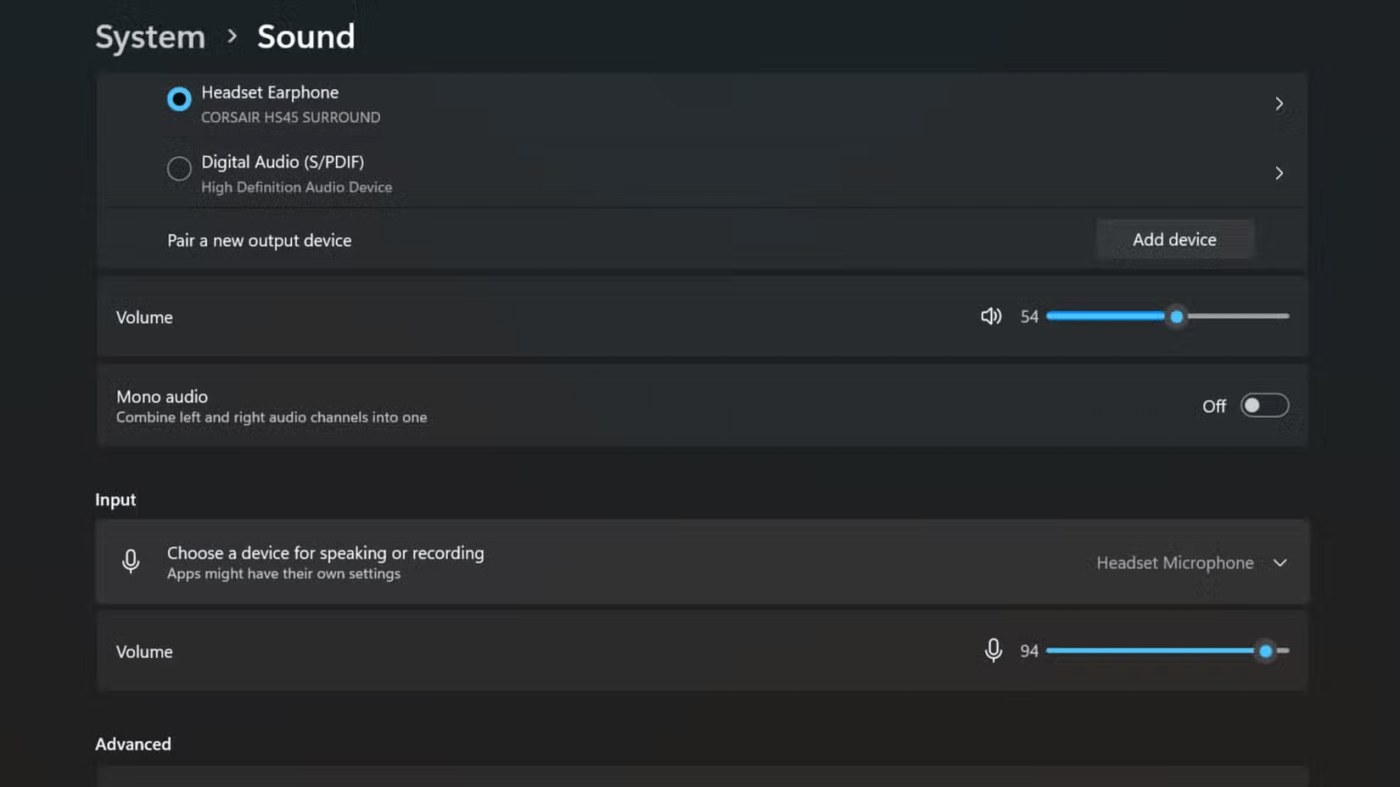
Jeśli nie masz pewności, który mikrofon wybrać, spróbuj mówić do każdego z mikrofonów i obserwuj zielony pasek powyżej. Przetestuj swój mikrofon, aby dowiedzieć się, który z nich najlepiej odbiera Twój głos — im wyższy pasek, tym wyraźniejszy będzie Twój głos.
Alternatywnie, dostęp do ustawień dźwięku możesz uzyskać również poprzez Panel sterowania:

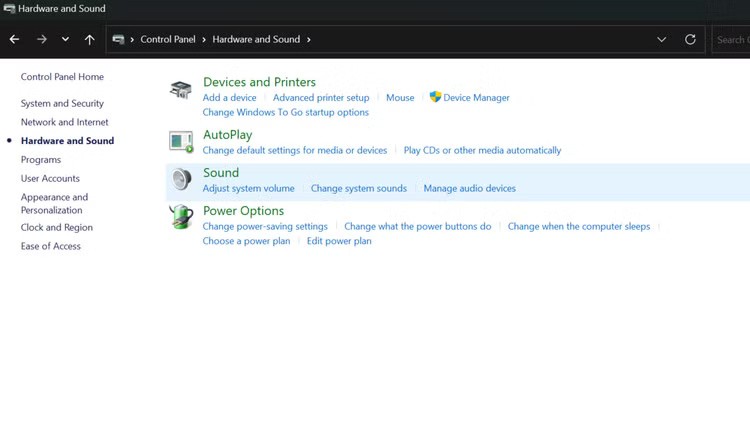
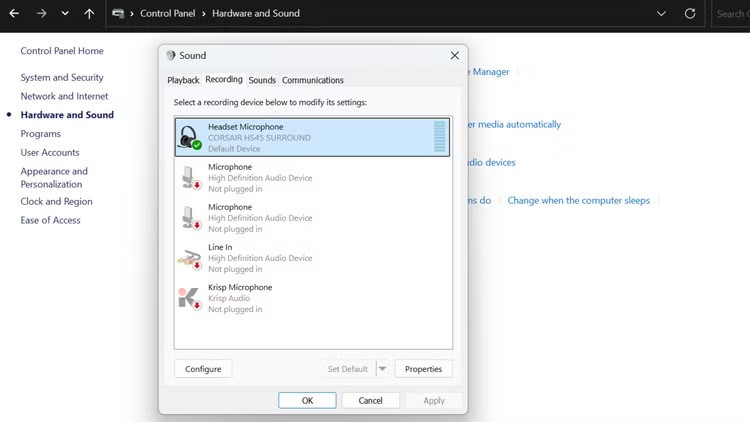
Gdy już wybierzesz odpowiedni mikrofon, sprawdź, czy odbiera on Twój głos przy optymalnym poziomie głośności. Zawsze warto to przetestować przed ważnym spotkaniem.
Jeśli głośność sygnału wejściowego będzie zbyt niska, Twój głos będzie brzmiał słabo i odlegle dla innych uczestników rozmowy. Aby dostosować głośność sygnału wejściowego mikrofonu:
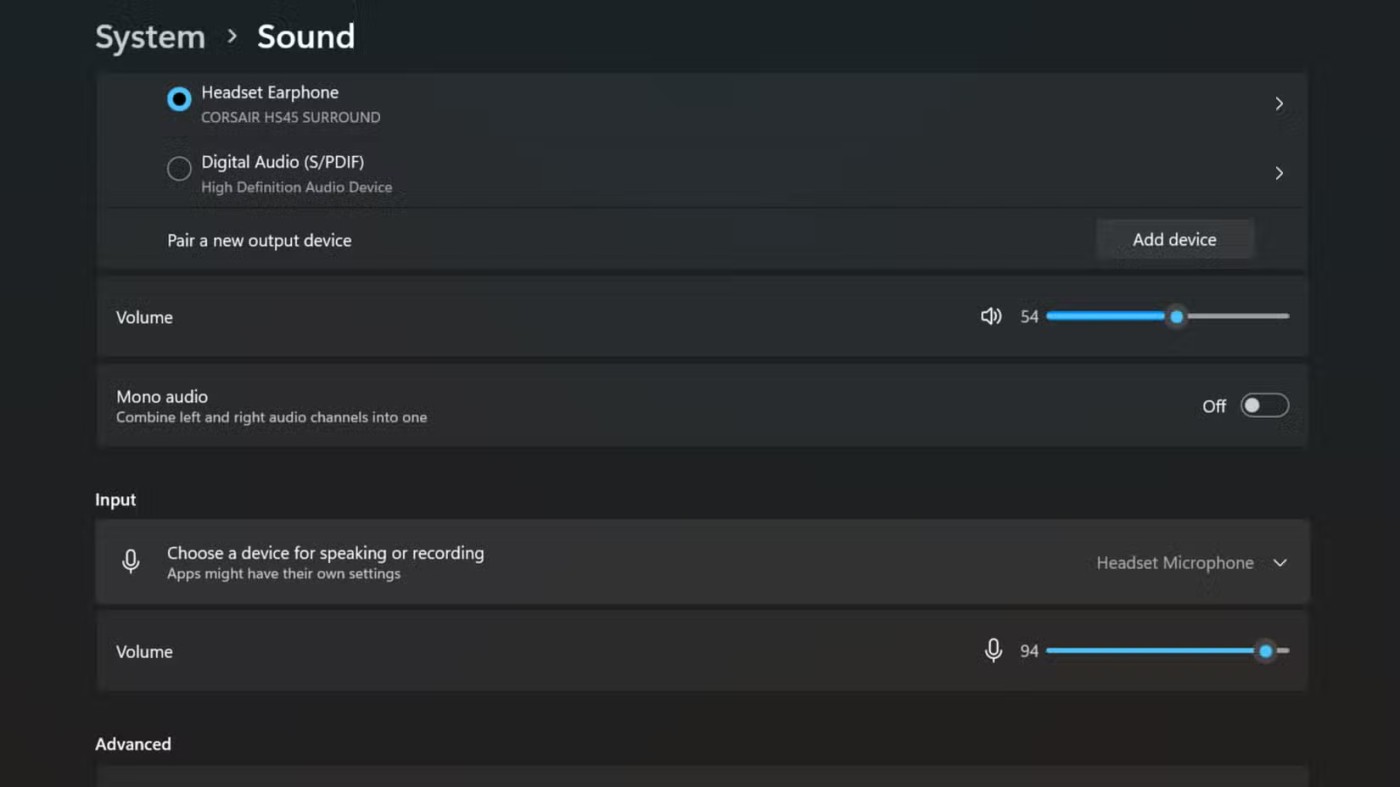
Jeśli nadal masz problemy z uzyskaniem wyraźnego poziomu sygnału wejściowego, spróbuj przesunąć mikrofon bliżej ust lub mówić bardziej bezpośrednio do mikrofonu. Wystarczy odrobina regulacji, a znajdziesz idealne ustawienie głośności dla swojego głosu.
System Windows oferuje kilka wbudowanych udoskonaleń dźwięku, które mogą pomóc poprawić czystość mikrofonu i zredukować szumy tła. Aby uzyskać dostęp do tych ustawień:
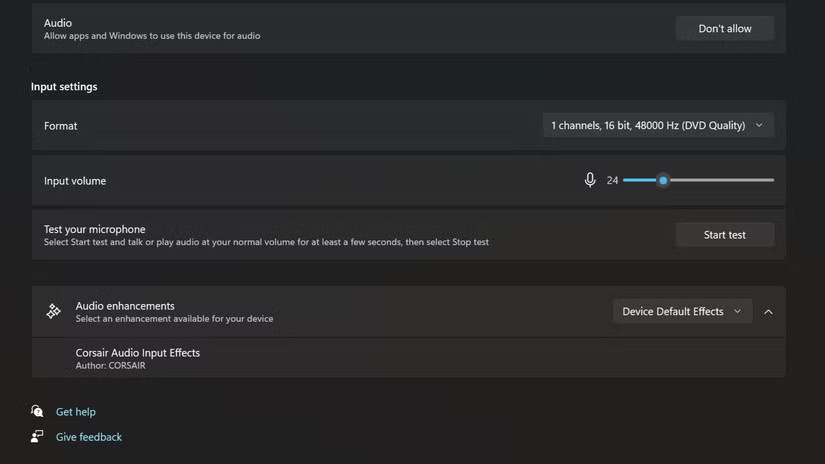
Jeśli do zestawu słuchawkowego nie dołączono żadnego kompatybilnego oprogramowania, możesz wypróbować funkcję Windows Sonic for Headphones, która symuluje dźwięk przestrzenny i może poprawić jakość dźwięku.
Aby włączyć tę funkcję, kliknij ikonę głośnika na pasku zadań, a następnie kliknij opcję Wybierz wyjście audio. W obszarze Dźwięk przestrzenny wybierz opcję Windows Sonic dla słuchawek .
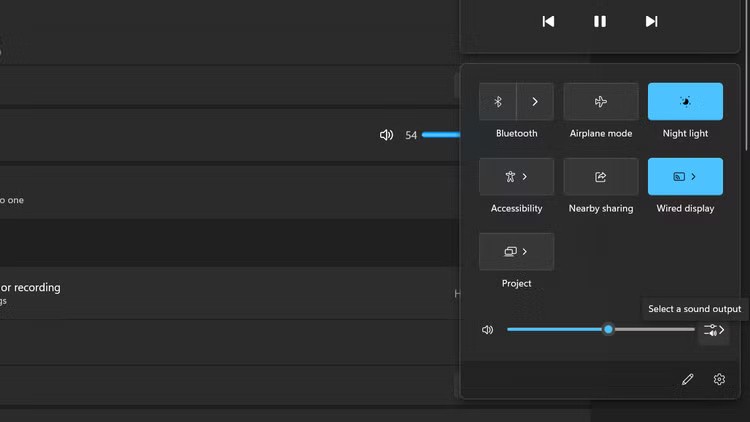

Możesz również rozważyć aplikacje innych firm, np. SteelSeries Sonar, które oferują więcej opcji personalizacji, lub Corsair iCUE, jeśli używasz zestawu słuchawkowego Corsair.
Programy te oferują zaawansowane funkcje, takie jak ustawienia korektora, zwiększenie głośności mikrofonu i monitorowanie mikrofonu w czasie rzeczywistym, co zapewnia lepszą kontrolę nad wejściem i wyjściem audio.
Dzięki tym prostym zmianom ustawień mikrofonu w systemie Windows Twoje rozmowy będą wyraźniejsze i bardziej profesjonalne. Jeśli nadal masz problemy lub znajdziesz się w pilnej sytuacji, możesz również wypróbować niektóre kroki z przewodnika dotyczącego sposobu naprawy mikrofonu zestawu słuchawkowego w systemie Windows. Możesz też użyć mikrofonu telefonu na wypadek nagłych spotkań.
Czym jest VPN, jakie są jego zalety i wady? Omówmy z WebTech360 definicję VPN oraz sposób zastosowania tego modelu i systemu w praktyce.
Zabezpieczenia systemu Windows oferują więcej niż tylko ochronę przed podstawowymi wirusami. Chronią przed phishingiem, blokują ransomware i uniemożliwiają uruchamianie złośliwych aplikacji. Jednak te funkcje nie są łatwe do wykrycia – są ukryte za warstwami menu.
Gdy już się tego nauczysz i sam wypróbujesz, odkryjesz, że szyfrowanie jest niezwykle łatwe w użyciu i niezwykle praktyczne w codziennym życiu.
W poniższym artykule przedstawimy podstawowe operacje odzyskiwania usuniętych danych w systemie Windows 7 za pomocą narzędzia Recuva Portable. Dzięki Recuva Portable możesz zapisać dane na dowolnym wygodnym nośniku USB i korzystać z niego w razie potrzeby. Narzędzie jest kompaktowe, proste i łatwe w obsłudze, a ponadto oferuje następujące funkcje:
CCleaner w ciągu kilku minut przeskanuje Twoje urządzenie w poszukiwaniu duplikatów plików i pozwoli Ci zdecydować, które z nich możesz bezpiecznie usunąć.
Przeniesienie folderu Pobrane z dysku C na inny dysk w systemie Windows 11 pomoże zmniejszyć pojemność dysku C i sprawi, że komputer będzie działał płynniej.
Jest to sposób na wzmocnienie i dostosowanie systemu tak, aby aktualizacje odbywały się według Twojego harmonogramu, a nie harmonogramu firmy Microsoft.
Eksplorator plików systemu Windows oferuje wiele opcji zmieniających sposób wyświetlania plików. Być może nie wiesz, że jedna ważna opcja jest domyślnie wyłączona, mimo że ma kluczowe znaczenie dla bezpieczeństwa systemu.
Przy użyciu odpowiednich narzędzi możesz przeskanować swój system i usunąć programy szpiegujące, reklamowe i inne złośliwe programy, które mogą znajdować się w systemie.
Poniżej znajdziesz listę oprogramowania zalecanego przy instalacji nowego komputera, dzięki czemu będziesz mógł wybrać najpotrzebniejsze i najlepsze aplikacje na swoim komputerze!
Przechowywanie całego systemu operacyjnego na pendrive może być bardzo przydatne, zwłaszcza jeśli nie masz laptopa. Nie myśl jednak, że ta funkcja ogranicza się do dystrybucji Linuksa – czas spróbować sklonować instalację systemu Windows.
Wyłączenie kilku z tych usług może znacznie wydłużyć czas pracy baterii, nie wpływając przy tym na codzienne korzystanie z urządzenia.
Ctrl + Z to niezwykle popularna kombinacja klawiszy w systemie Windows. Ctrl + Z pozwala zasadniczo cofać działania we wszystkich obszarach systemu Windows.
Skrócone adresy URL są wygodne w czyszczeniu długich linków, ale jednocześnie ukrywają prawdziwy adres docelowy. Jeśli chcesz uniknąć złośliwego oprogramowania lub phishingu, klikanie w ten link bezmyślnie nie jest rozsądnym wyborem.
Po długim oczekiwaniu pierwsza duża aktualizacja systemu Windows 11 została oficjalnie udostępniona.













